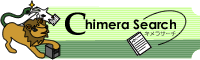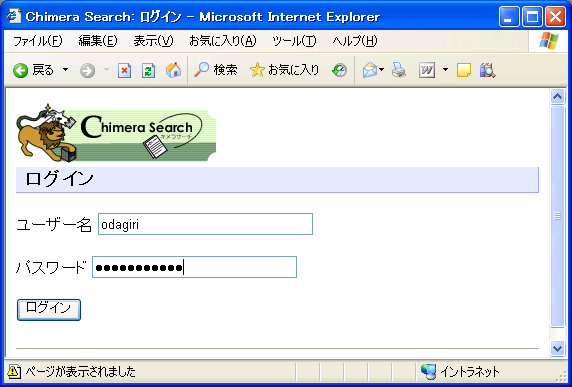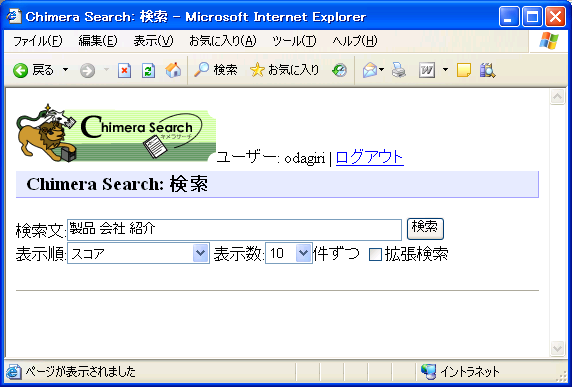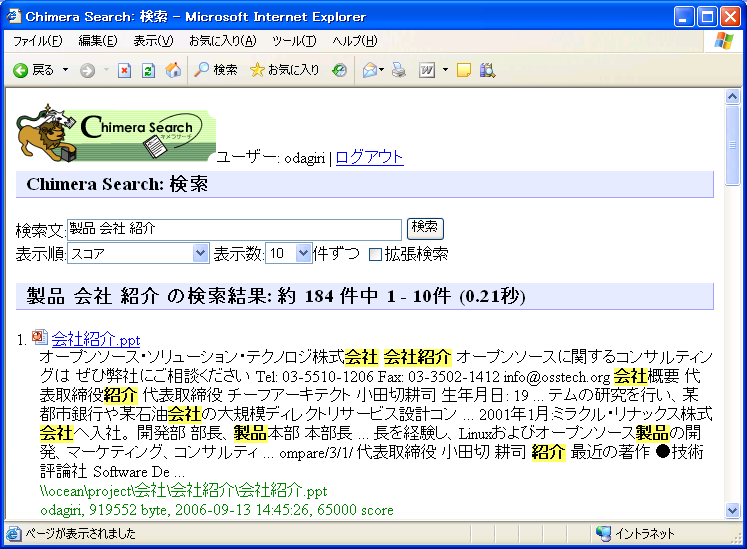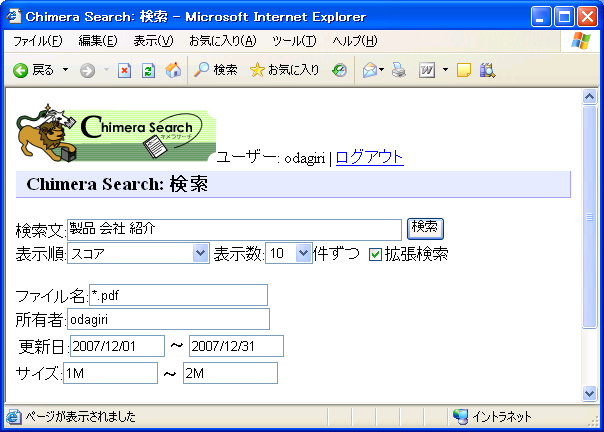Chimera Search User Guide
キメラ・サーチ ユーザー・ガイド
PDFマニュアル
推奨Webブラウザ
Chimera Search は Windows または の Mac OS X の Web ブラウザから利用します。 推奨環境は以下の通りです:
- MS Windows
- インターネットエクスプローラー 6 以降 (7 以降を推奨)
- Mac OS X
- Safari 3.2 以降
※以降、「インターネットエクスプローラー (Internet Explorer)」を略して「MSIE」表記します。
- Firefox 等の Web ブラウザでも利用可能ですが、検索結果のリンクをクリックしてファイルを編集することはできません。
- MSIE以外のブラウザでリンクをクリックするとダウンロードしてファイルを開くことになるので、ファイル保存してもファイルサーバー上に保存されません。
- 逆にMSIEで開くと直接ファイルサーバー上のものが開かれ、更新するとファイルサーバー上のものが置き換わるので注意ください。
ログイン
- Chimera Searchはファイルのアクセス権をチェックして検索結果を制御しますので、利用するにあたってログインする必要があります。
- 検索結果から直接ファイルを開けるようにWindowsクライアントをドメインに参加させ、ドメインログオンする時と同じユーザー名、パスワードを利用することを推奨します。
- WindowsクライアントのWebブラウザからChimera Searchをインストールしたサーバーに以下のようにアクセスするとログイン画面が表示されます。
- ユーザー名にはWindowsドメインコントローラもしくはファイルサーバーに登録されているWindowsユーザーのアカウント名とパスワードを入力してください。
検索方法
- 認証されると以下の検索画面が表示されます。
- 検索分の中にキーワードを入力し、「検索」ボタンを押すと検索結果が表示されます。
- 表示順序には、「スコア順(キーワードを多く含むもの)」「ファイル名順(昇順、降順)」「所有者名順(昇順、降順)」「更新日付順(昇順、降順)」「ファイルサイズ順(昇順、降順)」が指定できます。
- アクセス権の無いファイルは検索結果に表示されません。
- MSIEの場合、検索結果のリンクをクリックするとそのままファイルが開くことができ、ファイル更新するとファイルサーバー上のものを直接更新することができます。
- 補足1)MSIEで検索結果を閉じずにファイルを開きたい場合は、「Shift」キーを押しながらリンクをクリックすると新しいウィンドウでファイルを開くことができます。
「検索文」への入力書式
- Chimera SearchではGoogleなどの検索エンジンと同じように、空白で区切ることでAND条件を指定できる簡便書式を使います。
- 簡便書式では、空白または「&」で区切るとAND条件になります。
- 例えば、「インターネット セキュリティ」と入力すると、「インターネット」と「セキュリティ」の両方を含む文書を検索します。
- 複数の検索語を「""」で括ると、フレーズ検索ができます。例えば、「"United Nations"」と入力すると、「United」の直後に「Nations」が出現する文書を検索します。
- 「!」を使うとNOT検索ができます。例えば、「スキー ! スノボー」と入力すると、「スキー」を含むが「スノボー」を含まない文書を検索します。
- 「|」を使うとOR検索ができます。例えば、「レモン | ライム」と入力すると、「レモン」か「ライム」の片方または両方を含む文書を検索します。
- 「|」の優先順位が「&」や「!」より高くなっています。
- また、ワイルドカードによって前方一致や後方一致や正規表現の条件を指定することができます(日本語には効果がありません)。
- 前方一致の場合は文字列の後に「*」を置き、後方一致の場合は文字列の前に「*」を置き、正規表現の場合は文字列の前後に「*」を置きます。
- 例えば、「euro*」だと「euro」で始まる単語を含む文書を検索します。「*sphere」だと「sphere」で終わる単語を含む文書を検索します。
- 「*^inter.*al$*」だと「inter」で始まって「al」で終わる単語を含む文書を検索します。
- 空白や「&」「!」「|」「*」を検索語そのものとして指定したい場合は、フレーズ検索を応用してください。
- 例えば「AT&T」を検索したい場合は、「"AT&T"」とします。
- 日本語だけでなく、英語、ドイツ語、フランス語、中国語など、大抵の言語を扱うことができます。英字の大文字と小文字の違いは無視されます。
- 「Japan」「japan」「JAPAN」「jaPaN」は全て同じです。ダイアクリティカルマーク付きのラテン文字や、ギリシア文字、キリル文字でも同様です。
拡張検索
© 2025 Open Source Solution Technology Corporation,
All Rights Reserved.
お問い合わせ: info @ osstech.co.jp
お問い合わせ: info @ osstech.co.jp